목차
안녕하세요! 배경이 있는 이미지를 제거하려면 포토샵과 같은 복잡한 소프트웨어를 사용해야 할 것 같지만, 처음 사용하면 다소 어려울 수 있습니다. 그러나 쉽게 배경 이미지를 제거할 수 있는 사이트가 있어서 소개해 드리겠습니다.
removebg에 접속합니다.

이미지 업로드 하기
컴퓨터에서 업로드하기
1. 컴퓨터에서 배경을 삭제할 이미지를 선택한 후 Upload Image 버튼을 클릭하거나, 드래그를 하면 파일이 추가됩니다.

2. 업로드를 하면 아래와 같이 이미지가 추가된 것을 볼 수 있습니다.

파일을 여러 개 업로드를 해도 제한이 걸리지 않네요. 이미지를 닫고 싶다면 오른쪽 위의 X버튼을 클릭하시면 됩니다.

url주소로 업로드하기
사이트에 마음에 드는 사진이 있을 경우 그 이미지 주소를 이용하여 업로드도 가능합니다.
1. 이미지 주소를 복사합니다.

2. removebg 메인화면에서 붙여 넣기(ctrl + V)를 합니다.

3. 이미지가 추가되었습니다.

업로드한 이미지 확인하기 및 다운로드하기
이미지 확인하기
배경이 제거된 이미지를 확인하려면 removed Background탭을 클릭하시면 배경이 제거된 이미지를 확인하실 수 있습니다.


배경 제거된 이미지 다운로드하기
Download 버튼을 클릭하면 배경이 제거된 이미지를 다운로드하실 수 있습니다.

이미지 편집하기
이미지 결과가 잘못 나올 경우 편집을 통해 수정하실 수 있습니다.
1. 아래의 이미지에서 나무 배경을 지우고 싶다면 Edit버튼을 클릭합니다.

Edit항목에서 BACKGROUND탭은 제거된 이미지에 새로운 배경을 추가하실 수 있고, ERASE / RESTORE탭은 추가적으로 배경을 제거하거나 다시 원복 하실 수 있습니다.

2. 나무를 제거하기 위해서 ERASE / RESTORE탭을 클릭합니다. Erase를 선택 후 제거할 나무를 드래그하여 삭제합니다.

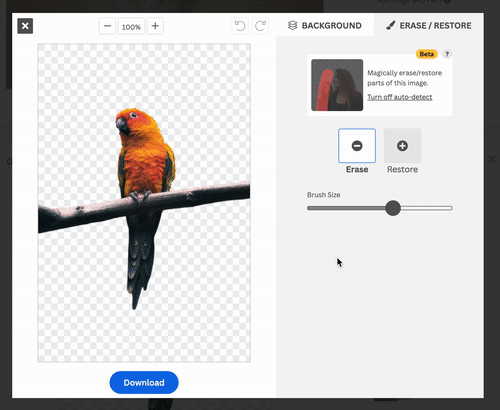
3. 편집을 완료 후 Download버튼을 클릭하여 다운로드합니다.
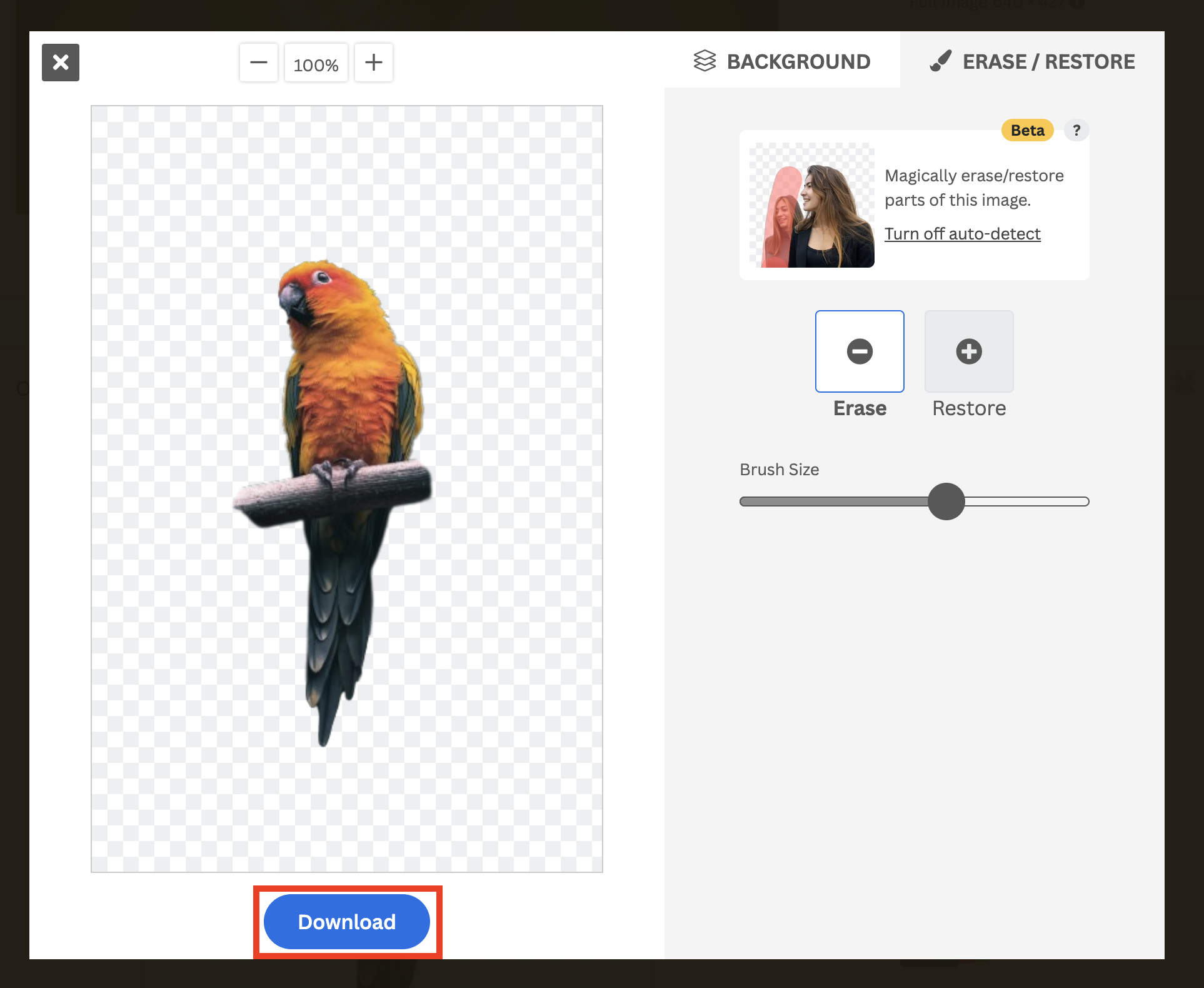
누끼 제거된 이미지 결과 확인

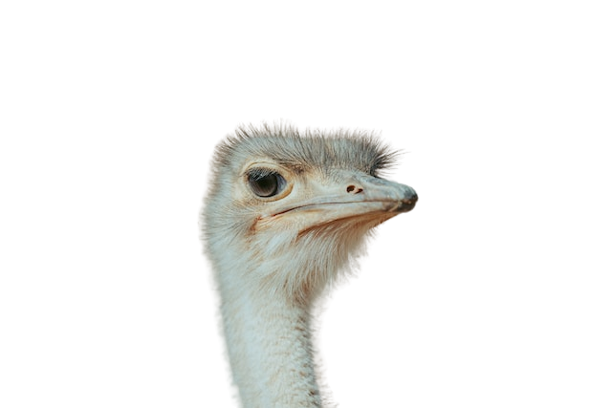
누끼 따기 사이트인 removebg에 대해 알아보았습니다. remove.bg는 누끼 따기 작업을 쉽고 효율적으로 수행할 수 있는 강력한 도구이기 때문에 누구나 무료로 쉽게 사용할 수 있기 때문에 필요하신 분이 계신다면 꼭 써보시는 것을 추천드립니다.
다른 IT정보 확인하러 가기
동영상 gif 변환 방법과 사이트 추천하기
안녕하세요! 웹페이지에서 동영상을 감상하려면 플레이 버튼을 눌러야 하는 번거로움이 있습니다. 그러나 GIF는 사용자가 플레이 버튼을 누를 필요 없이 자동으로 재생되며, 무한 반복 설정을
holiminfo.tistory.com
팀뷰어 다운로드와 사용법
안녕하세요. 일상에서 먼 곳에 있는 컴퓨터를 조작하고 싶은 경우가 종종 있습니다. 예를 들어, 외출 중에도 집의 컴퓨터를 이용해 중요한 문서를 확인하거나 파일을 공유하고 싶을 때가 그렇습
holiminfo.tistory.com
'it > 팁' 카테고리의 다른 글
| 인스타 계정 삭제 방법 알아보기 (32) | 2023.10.02 |
|---|---|
| 카카오톡 멀티프로필 생성과 삭제하는 방법 알아보기 (33) | 2023.09.27 |
| 동영상 gif 변환 방법과 사이트 추천하기 (32) | 2023.09.20 |
| 카카오톡 펑 생성 및 삭제 한번에 살펴보기 (66) | 2023.09.19 |
| 한컴타자연습 다운로드 및 사용법 알아보기 (37) | 2023.09.18 |
